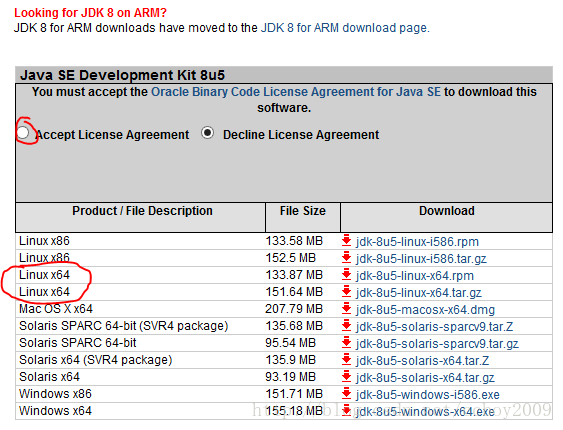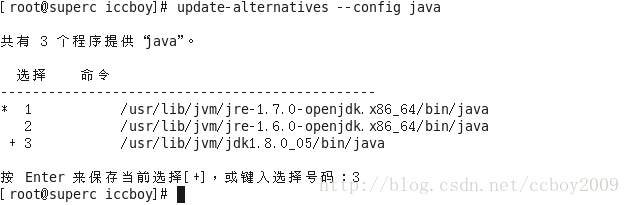在linux上安装jdk
1. 概述
此篇主要向你介绍如何一步一步的在linux环境上面安装jdk,包括jdk的下载、安装、和环境变量的配置。
2. 概念
2.1.JDK(Java Development Kit)
它是 Java 语言的软件开发工具包(SDK)。
JDK包含的基本组件包括:
javac – 编译器,将源程序转成字节码
jar – 打包工具,将相关的类文件打包成一个文件
javadoc – 文档生成器,从源码注释中提取文档
jdb – debugger,查错工具
java – 运行编译后的java程序(.class后缀的)
appletviewer:小程序浏览器,一种执行HTML文件上的Java小程序的Java浏览器。
Javah:产生可以调用Java过程的C过程,或建立能被Java程序调用的C过程的头文件。
Javap:Java反汇编器,显示编译类文件中的可访问功能和数据,同时显示字节代码含义。
Jconsole: Java进行系统调试和监控的工具
2.2.OpenJDK
使用过LINUX的人都应该知道,在大多数LINUX发行版本里,内置或者通过软件源安装JDK的话,都是安装的openjdk,那么到底什么是openjdk,它与sun jdk有什么关系和区别呢?
历史上的原因是,openjdk是jdk的开放原始码版本,以GPL协议的形式放出。在JDK7的时候,openjdk已经成为jdk7的主干开 发,sun jdk7是在openjdk7的基础上发布的,其大部分原始码都相同,只有少部分原始码被替换掉。使用JRL(JavaResearch License,Java研究授权协议)发布。
至于openjdk6则更是有其复杂的一面,首先是openjdk6是jdk7的一个分支,并且尽量去除Java SE7的新特性,使其尽量的符合Java6的标准。
openJdk与jdk的区别请参考:http://blog.csdn.net/kiyoki/article/details/8777744
3. 环境
在linux系统的终端输入如下命令:
查看内核命令: cat /proc/version 或者 uname -r或者uname -a
查看linux版本命令:lsb_release -a或者cat /etc/issue或者file /bin/bash或者file /bin/cat
通过上面的显示结果可以看出来当前系统是:
CentOS release 6.5 64bit
4. 资源下载
本次jdk选择sun jdk。进入java se的下载主页。http://www.oracle.com/technetwork/java/javase/downloads/index.html。
这个页面上有最近的几个版本,这里就选择安装java se 8u5版本,点击上图中的JDK Download 按钮,打开如下页面。
根据自己系统的版本,选择对应的安装包,这里下载Linux x64 151.64 MB jdk-8u5-linux-x64.tar.gz。
下载uri:http://download.oracle.com/otn-pub/java/jdk/8u5-b13/jdk-8u5-linux-x64.tar.gz?AuthParam=1399308735_f6cd4698b44908e9fbfc97c51b3a8044
可以直接通过浏览器的下载工具下载,也可以在终端终上使用wget命令下载。如:
$ wget -O jdk-8u5-linux-x64.tar.gz http://download.oracle.com/otn-pub/java/jdk/8u5-b13/jdk-8u5-linux-x64.tar.gz?AuthParam=1399309395_48c82a14285f23f068bb694f4c2c71d4
Tips:不要复制上面的链接进行下载,需要自己去页面点击链接后获取到下载链接使用,否则会提示403错误。
我们将下载的文件存放到~/study目录中
5. 安装步骤
Tips:有些linux系统已经自带了jdk,比如该系统就自带了OpenJDK。在终端中输入:java -version即可看到。
5.1解压安装
这里我们将jdk安装到/usr/lib/jvm目录下。
首先将终端切换到~/study目录下
然后通过管理员root用户创建/usr/lib/jvm目录(如果存在就无需创建)。
在将安装包解压到jvm目录。
命令如下:
$ su
(输入密码)
# mkdir /usr/lib/jvm
# tar -zxvf jdk-8u5-linux-x64.tar.gz -C /usr/lib/jvm
解压完成后jdk就安装到了指定的目录。下面还得配置环境变量,就和在windows系统上配置CLASS_HOME、JAVA_HOME、path一个意思。
5.2配置
1)使用文本编辑器打开/etc/enviroment 文件,追加如下文本:
JAVA_HOME="/usr/lib/jvm/jdk1.8.0_05"
JRE_HOME="${JAVA_HOME}/jre"
CLASSPATH=".:${JAVA_HOME}/lib"
PATH=".:${JAVA_HOME}/bin:${JAVA_HOME}/lib:${JRE_HOME}/bin:${JRE_HOME}/lib:/usr/local/sbin:/usr/local/bin:/usr/sbin:/usr/bin:/sbin:/bin:/usr/games"
保存并退出
2)注销当前用户并重新进入系统
用root用户在终端输入如下命令:
update-alternatives --install /usr/bin/java java /usr/lib/jvm/jdk1.8.0_05/bin/java 300
update-alternatives --install /usr/bin/javac javac /usr/lib/jvm/jdk1.8.0_05/bin/javac 300
再输入:
update-alternatives --config java
则会显示当前系统安装的所有java版本,选择我们刚安装的版本即可。
5.4测试
在终端输入java -version
可以看出我们安装的jdk已经成为默认的了.
6. 结语
安装这个其实挺简单的,主要的难点是:要熟悉常用的linux命令和环境变量的文件